- Aplikasi OneNote terus mogok karena pengaturan file yang rusak atau profil Windows.
- OneNote adalah alat yang hebat tetapi jika tidak berfungsi, coba jalankan perintah PowerShell tertentu.
- Untuk memperbaiki berbagai masalah dengan perangkat lunak ini, pastikan untuk menginstal ulang aplikasi dari situs web resmi.
- Jika OneNote tidak merespons, mengatur ulang aplikasi dapat membantu Anda memperbaiki masalah.

Perangkat lunak ini akan memperbaiki kesalahan umum komputer, melindungi Anda dari kehilangan file, malware, kegagalan perangkat keras, dan mengoptimalkan PC Anda untuk kinerja maksimal. Perbaiki masalah PC dan hapus virus sekarang dalam 3 langkah mudah:
- Unduh Alat Perbaikan PC Restoro yang dilengkapi dengan Teknologi yang Dipatenkan (tersedia paten sini).
- Klik Mulai Pindai untuk menemukan masalah Windows yang dapat menyebabkan masalah PC.
- Klik Perbaiki Semua untuk memperbaiki masalah yang memengaruhi keamanan dan kinerja komputer Anda
- Restoro telah diunduh oleh 0 pembaca bulan ini.
Satu catatan adalah bagian yang sangat berguna dari paket Microsoft Office, terutama untuk pelajar. Namun, beberapa orang telah melaporkan bahwa mereka mengalami beberapa masalah dengan alat ini.
Jadi, kami telah membuat artikel ini untuk membantu Anda memecahkan masalah OneNote di Windows 10.
OneNote adalah pencatat yang berguna aplikasi yang banyak digunakan oleh pengguna Windows 10.
Meskipun OneNote sangat berguna, terkadang masalah tertentu dapat muncul saat menggunakan aplikasi ini. Berbicara tentang masalah, banyak pengguna melaporkan masalah berikut:
- OneNote tidak akan membuka Windows 10: Banyak pengguna melaporkan bahwa OneNote tidak akan terbuka sama sekali di PC mereka. Jika ini terjadi, Anda perlu menghapus file pengaturan dan melihat apakah itu membantu
- OneNote tidak terbuka, berfungsi: Beberapa pengguna melaporkan bahwa OneNote tidak akan berfungsi atau terbuka sama sekali. Ini bisa menjadi masalah besar, tetapi Anda harus dapat memperbaikinya hanya dengan menginstal ulang aplikasi
- Masalah OneNote Windows 10 ada yang tidak beres: Ini adalah masalah umum lainnya dengan OneNote. Jika Anda mengalami masalah ini, Anda seharusnya dapat memperbaikinya dengan menggunakan salah satu solusi kami
- OneNote tidak akan disinkronkan: Sinkronisasi adalah bagian penting dari OneNote karena memungkinkan Anda melihat catatan di perangkat yang berbeda. Jika perangkat Anda tidak dapat disinkronkan, Anda mungkin dapat memperbaiki masalah dengan menyetel ulang aplikasi ke default
- Kesalahan OneNote 0x803d0013: Ini adalah salah satu dari banyak kode kesalahan yang dapat muncul saat menggunakan OneNote. Masalah ini dapat disebabkan oleh profil pengguna yang rusak, dan Anda dapat memperbaikinya dengan membuat profil pengguna baru di Windows
- OneNote Anda tidak tersambung ke Internet: Terkadang Anda mungkin mendapatkan pesan kesalahan ini saat mencoba menggunakan OneNote. Dalam kebanyakan kasus, masalah ini terkait dengan perangkat lunak keamanan Anda, jadi pastikan antivirus atau firewall Anda tidak mengganggu OneNote
- OneNote terus mogok, tidak merespons: Ini adalah beberapa masalah yang dapat muncul dengan OneNote, tetapi Anda seharusnya dapat memperbaiki sebagian besar masalah tersebut dengan menggunakan salah satu solusi kami
Bagaimana cara mengatasi berbagai masalah OneNote di Windows 10?
1. Gunakan PowerShell
- Buka bilah pencarian Windows dan ketik cmd.
- Pilih Prompt Perintah Jalankan sebagai administrator pilihan.
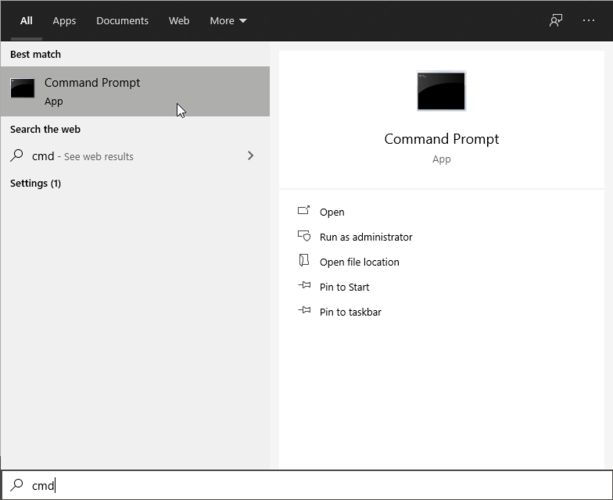
- Memasukkan PowerShell perintah dan tekan Enter:
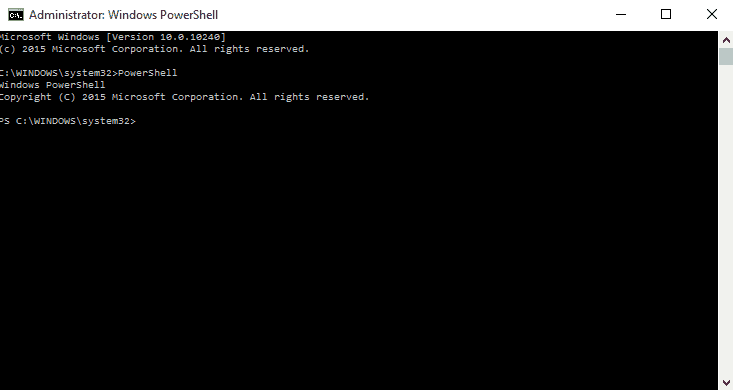
- Setelah itu, masukkan perintah ini dan tekan Memasukkan:
-
get-appxpackage *microsoft.office.onenote* | hapus-appxpackage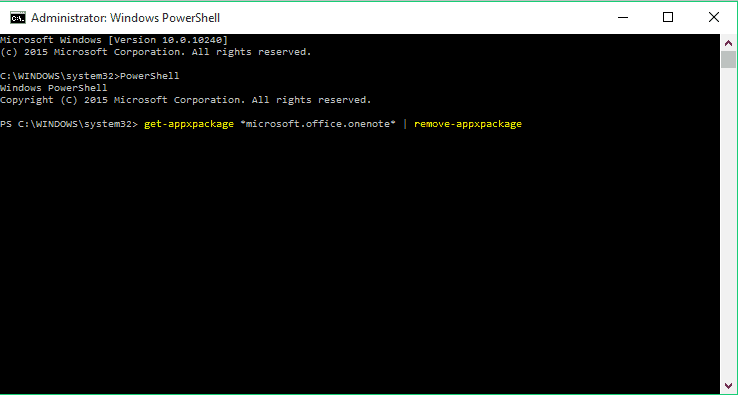
-
- Setelah itu, masukkan satu perintah lagi dan tekan Memasukkan:
hapus-appxprovisionedpackage –Online –PackageName Microsoft. Kantor. OneNote_2014.919.2035.737_neutral_~_8wekyb3d8bbwe
- Hidupkan Kembali komputer Anda
Setelah Anda melakukan langkah-langkah di atas, coba buka kembali OneNote Anda. Sekarang, semuanya harus bekerja dengan baik lagi. Jika langkah-langkah ini tidak membantu masalah Anda, lanjutkan ke solusi berikutnya.
2. Instal ulang Microsoft Office

Jika solusi PowerShell tidak menyelesaikan masalah, Anda dapat mencoba menginstal ulang paket Microsoft Office lengkap.
Jika Anda menggunakan Office sebelum memutakhirkan sistem ke Windows 10, ada kemungkinan terjadi kesalahan saat sistem dimutakhirkan.
Jadi, buka Program dan Fitur, hapus instalan Office yang lengkap, lalu unduh atau instal dari disk penginstalan lagi.
Jika Anda telah mengunduh Microsoft Office dari situs web yang tidak terlalu aman, Anda mungkin mengalami masalah. Dapatkan dari sumber resmi:
- Instal ulang Microsoft Office 365
- Instal ulang Microsoft Office untuk Siswa
Apakah Anda lupa kata sandi OneNote Anda? Tidak masalah, pelajari cara memulihkannya dari panduan singkat kami!
3. Hapus file settings.dat
- tekan Tombol Windows + R dan masuk %localappdata%.
- Sekarang tekan Memasukkan atau klik OK.
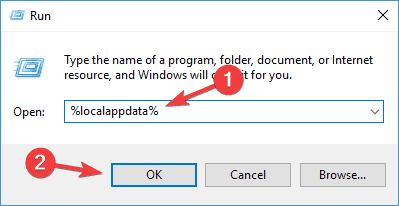
- Sekarang navigasikan ke Paket\Microsoft. Kantor. OneNote_8wekyb3d8bbwePengaturan direktori dan hapus setting.dat mengajukan.
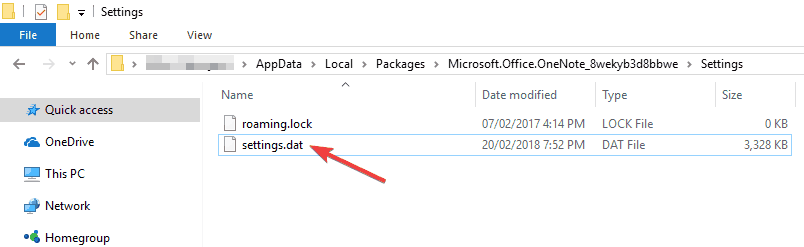
Jika Anda mengalami masalah OneNote, masalahnya mungkin terkait dengan file settings.dat. Ini adalah file pengaturan untuk OneNote, dan jika file ini rusak, Anda tidak akan dapat memulai OneNote dengan benar.
Untuk memperbaiki masalah, disarankan untuk menghapus file settings.dat dan memulai ulang OneNote. Setelah melakukan itu, coba mulai OneNote lagi dan periksa apakah masalah masih berlanjut.
4. Beralih ke halaman lain
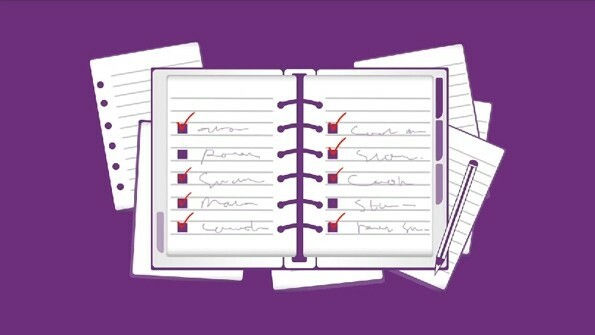
Beberapa pengguna melaporkan masalah sinkronisasi dengan OneNote. Menurut mereka, perubahan dokumen tidak disinkronkan di seluruh perangkat.
Ini bisa menjadi masalah besar karena Anda tidak akan dapat mengakses dokumen Anda dari perangkat lain. Namun, pengguna telah menemukan solusi yang berguna yang dapat membantu Anda mengatasi masalah ini.
Menurut pengguna, setelah Anda selesai mengedit dokumen Anda, beralihlah ke halaman lain di OneNote. Dengan melakukannya, Anda akan memaksa OneNote untuk menyinkronkan perubahan Anda.
Secara default, OneNote harus menyinkronkan perubahan apa pun segera setelah Anda membuatnya, tetapi jika itu tidak terjadi, pastikan untuk mencoba solusi ini.
Jalankan Pemindaian Sistem untuk menemukan potensi kesalahan

Unduh Restoro
Alat Perbaikan PC

Klik Mulai Pindai untuk menemukan masalah Windows.

Klik Perbaiki Semua untuk memperbaiki masalah dengan Teknologi yang Dipatenkan.
Jalankan Pemindaian PC dengan Alat Perbaikan Restoro untuk menemukan kesalahan yang menyebabkan masalah keamanan dan perlambatan. Setelah pemindaian selesai, proses perbaikan akan mengganti file yang rusak dengan file dan komponen Windows yang baru.
Ini bukan solusi permanen, namun, Anda setidaknya harus dapat menyinkronkan dokumen Anda dengan menggunakan solusi ini.
5. Klik tombol +
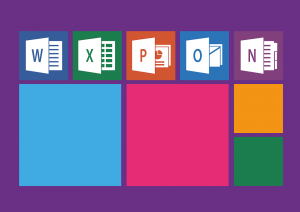
Beberapa pengguna melaporkan bahwa OneNote tidak dapat menyinkronkan. Menurut pengguna, mereka terjebak menunggu notebook mereka dimuat. Ini bisa menjadi masalah besar karena Anda tidak akan dapat mengakses catatan Anda sama sekali.
Namun, pengguna menemukan cara untuk memperbaiki masalah ini. Untuk memperbaiki masalah ini, cukup klik tab + saat buku catatan Anda dimuat. Ini akan memungkinkan Anda untuk masuk ke akun Anda.
Setelah melakukan itu, pemuatan akan selesai dan Anda akan dapat mengakses catatan Anda lagi. Ini sepertinya bug yang aneh, tetapi Anda harus dapat memperbaikinya dengan menggunakan solusi ini.
6. Hapus cache OneNote
- tekan Tombol Windows + R untuk membuka Lari dialog.
- Sekarang masuk OneNote /safeboot.
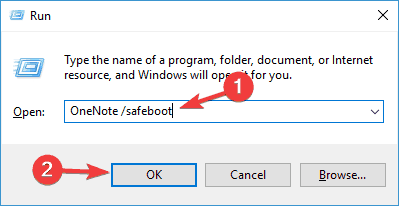
- Setelah melakukan itu pilih Hapus cache dan Hapus pengaturan.
Jika Anda mengalami masalah OneNote, Anda mungkin dapat memperbaikinya dengan menghapus cache OneNote. Setelah Anda menghapus cache dan pengaturan, Anda seharusnya dapat memulai OneNote tanpa masalah.
Jika Anda menghapus beberapa file dari OneNote kemudian menemukan bahwa Anda masih membutuhkannya, jangan panik! Periksa solusi cepat ini dan pulihkan file yang dihapus.
7. Buat akun pengguna baru
- tekan Tombol Windows + I untuk membuka aplikasi Pengaturan.
- Kapan Aplikasi pengaturan terbuka, pergi ke Akun bagian.

- Di panel kiri, pilih Keluarga & orang lain.
- Di panel kanan, pilih Tambahkan orang lain ke PC ini.
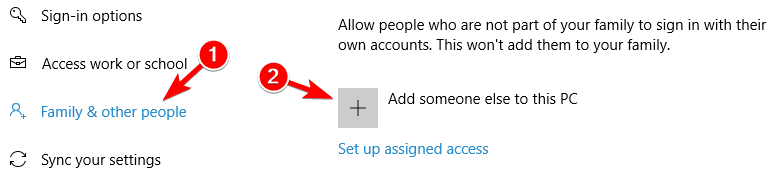
- Pilih Saya tidak memiliki informasi masuk orang ini.
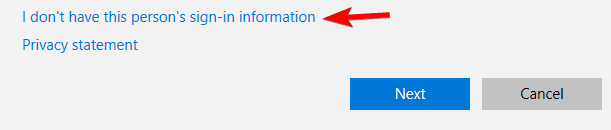
- Sekarang pilih Tambahkan pengguna tanpa akun Microsoft.
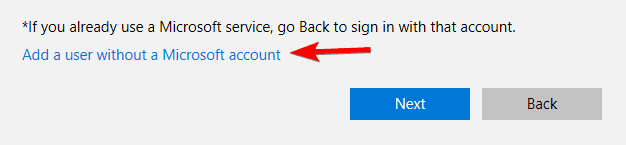
- Masukkan nama pengguna yang diinginkan dan klik Lanjut.
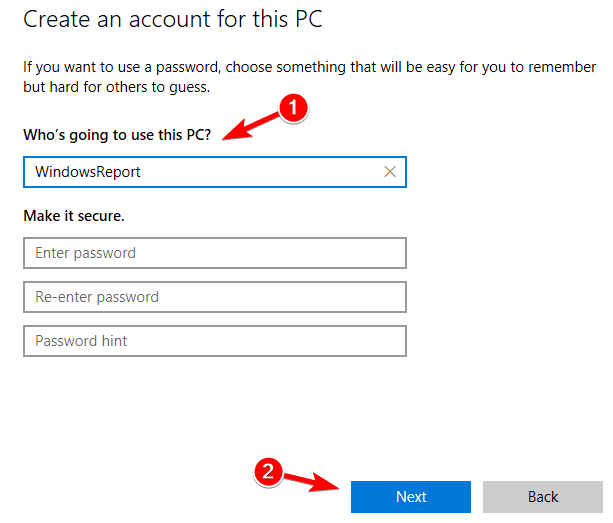
Jika Anda mengalami masalah OneNote, Anda mungkin dapat memperbaiki masalah hanya dengan membuat akun pengguna baru.
OneNote adalah aplikasi bawaan di Windows 10, terkait erat dengan akun pengguna Anda, dan jika akun pengguna Anda rusak, Anda tidak akan dapat mengakses OneNote lagi.
Namun, Anda dapat dengan mudah memeriksa apakah akun pengguna Anda bermasalah dengan membuat akun pengguna baru. Setelah membuat akun pengguna baru, alihkan ke sana dan periksa apakah masalahnya masih ada.
Jika tidak, itu berarti akun pengguna lama Anda rusak. Anda tidak dapat memperbaiki akun yang rusak, tetapi Anda dapat memindahkan semua file pribadi Anda dari akun yang rusak ke yang baru.
8. Setel ulang aplikasi OneNote
- Buka aplikasi Pengaturan dan buka Aplikasi bagian.

- Daftar aplikasi yang diinstal akan muncul.
- Pilih OneNote dari daftar dan klik Opsi lanjutan.
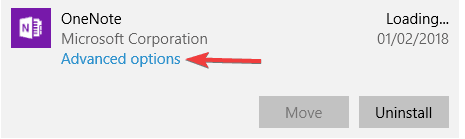
- Sekarang klik Setel ulang tombol.
- Dialog konfirmasi akan muncul. Klik Setel ulang tombol lagi untuk mengonfirmasi.
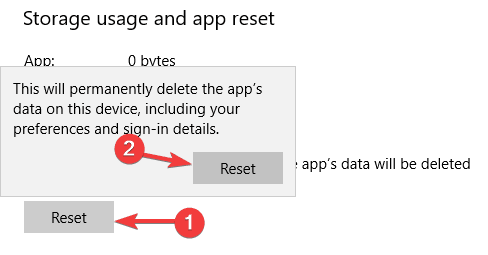
Jika Anda mengalami masalah OneNote di PC, Anda mungkin dapat mengatasi masalah ini hanya dengan menyetel ulang aplikasi ke default.
9. Instal pembaruan yang hilang
- Buka aplikasi Pengaturan dan buka Perbarui & bagian keamanan
 .
. - Sekarang klik Periksa pembaruan tombol di panel kanan.

Masalah OneNote mungkin karena pembaruan yang hilang. Windows 10 adalah sistem operasi yang solid, tetapi terkadang bug tertentu dapat muncul, dan karena OneNote adalah aplikasi bawaan, masalah ini dapat memengaruhinya.
Disarankan untuk selalu memperbarui Windows Anda. Secara default, Windows 10 menginstal pembaruan yang hilang secara otomatis, tetapi terkadang Anda mungkin melewatkan pembaruan penting karena bug atau kesalahan tertentu.
Jika ada pembaruan yang tersedia, Windows akan mengunduhnya di latar belakang dan menginstalnya setelah Anda me-restart PC Anda. Jika PC Anda sudah mutakhir, Anda mungkin ingin mencoba beberapa solusi lain.
Dengan mengikuti langkah-langkah ini, Anda seharusnya dapat menyelesaikan semua masalah OneNote paling umum yang dapat terjadi di Windows 10.
Jika Anda memiliki komentar, hubungi bagian komentar di bawah, dan kami akan mencoba menjernihkan semua ketidakpastian.
 Masih mengalami masalah?Perbaiki dengan alat ini:
Masih mengalami masalah?Perbaiki dengan alat ini:
- Unduh Alat Perbaikan PC ini dinilai Hebat di TrustPilot.com (unduh dimulai di halaman ini).
- Klik Mulai Pindai untuk menemukan masalah Windows yang dapat menyebabkan masalah PC.
- Klik Perbaiki Semua untuk memperbaiki masalah dengan Teknologi yang Dipatenkan (Diskon Eksklusif untuk pembaca kami).
Restoro telah diunduh oleh 0 pembaca bulan ini.
Pertanyaan yang Sering Diajukan
Anda dapat menemukannya di tab Riwayat. Jika Anda ingin memulihkan file, periksa kami panduan tentang cara memulihkan file OneNote yang dihapus.
Ada beberapa solusi untuk masalah ini, tergantung pada penyebabnya. Anda dapat mengikuti kami panduan tentang cara memperbaiki masalah umum OneNote di Windows 10, seperti crash.
Untuk mendapatkan jawaban yang tepat untuk pertanyaan Anda, lihat kami panduan tentang apa yang harus dilakukan jika Anda memiliki masalah masuk OneNote.


